win10切换默认浏览器 win10默认浏览器设置方法
更新时间:2023-11-07 12:44:58作者:xiaoliu
在如今的信息时代中,互联网已成为人们获取知识、沟通交流的重要平台,而浏览器作为我们进入互联网世界的入口,其选择对于我们的上网体验至关重要。在使用Windows 10操作系统时,有些用户可能会遇到默认浏览器设置不符合自己需求的情况。如何在Win10中切换默认浏览器并进行设置呢?本文将为大家介绍Win10切换默认浏览器的方法,帮助大家更好地适应和享受上网过程。
步骤如下:
1.打开win10系统的电脑,在显示界面左下角找到微软的图标。并点击。
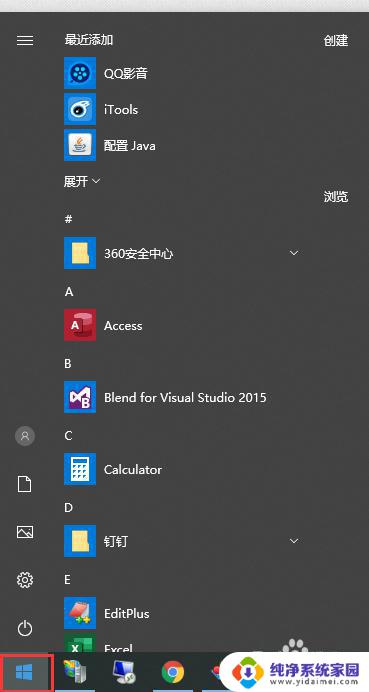
2.在打开的菜单中,找到齿轮状的图标。鼠标移动到该图标上会显示“设置”。
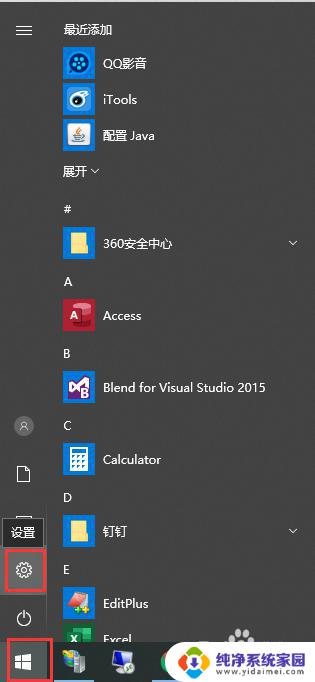
3.在“Windows 设置”界面,找到“应用”菜单,如图
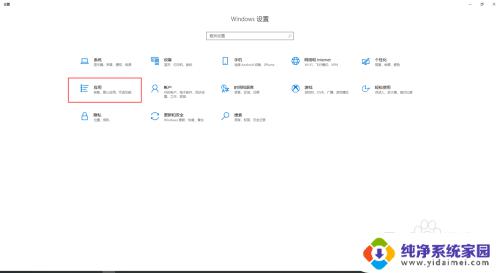
4.点击“应用”菜单后,会出现一个新的界面。在左侧的菜单中找到“默认应用”
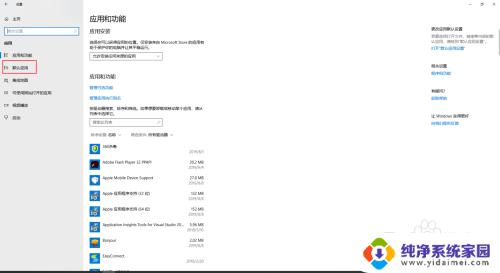
5.在右侧出现的界面中,找到“web 浏览器”,并点击
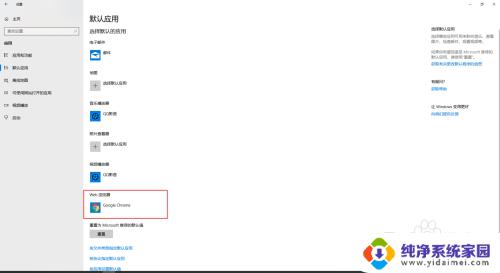
6.在弹出的选择框中,选择自己习惯用的浏览器即可。到这里,默认浏览器就设置成功了。
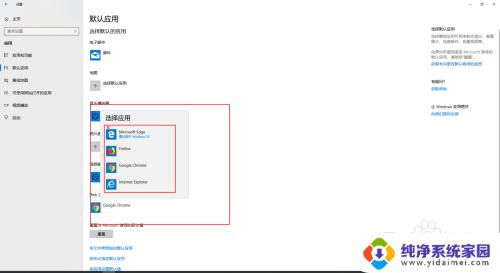
以上是切换win10默认浏览器的全部步骤,如有疑问,请参考小编提供的步骤进行操作,希望这能对您有所帮助。
win10切换默认浏览器 win10默认浏览器设置方法相关教程
- win10换不了默认浏览器 win10无法设置默认浏览器问题
- 笔记本电脑设置默认浏览器 WIN10电脑默认浏览器设置方法
- 怎么设置默认浏览器win10 如何在win10中设置默认浏览器
- win10系统怎么更改默认浏览器 Win10如何设置默认浏览器为Chrome
- win10怎样更改默认浏览器 win10默认浏览器设置教程
- win10更改系统默认浏览器 win10如何设置默认浏览器为Chrome
- win10设定默认浏览器 如何在win10中设置默认浏览器
- chrome默认浏览器 win10怎样将chrome设置为默认浏览器步骤
- win10edge浏览器默认主页网址 edge浏览器默认主页设置方法
- 默认浏览器怎么改成ie win10如何把默认浏览器设置成IE
- 怎么查询电脑的dns地址 Win10如何查看本机的DNS地址
- 电脑怎么更改文件存储位置 win10默认文件存储位置如何更改
- win10恢复保留个人文件是什么文件 Win10重置此电脑会删除其他盘的数据吗
- win10怎么设置两个用户 Win10 如何添加多个本地账户
- 显示器尺寸在哪里看 win10显示器尺寸查看方法
- 打开卸载的软件 如何打开win10程序和功能窗口